今日就快来学习本文TrueCAD Premium 2020软件的安装详细操作过程吧,相信在以后的使用中一定会得心应手的,一起来看看吧!
TrueCAD Premium 2020软件的安装详细操作过程
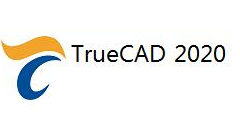
1、双击“TrueCAD_2020_Premium_64bit.exe”进入到如下图
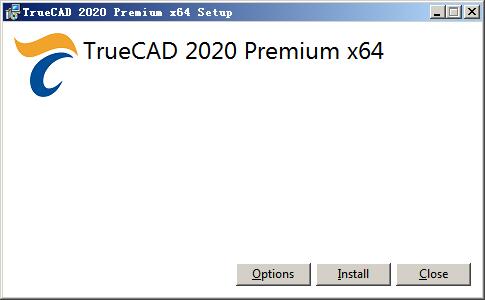
2、开始软件必需的组件
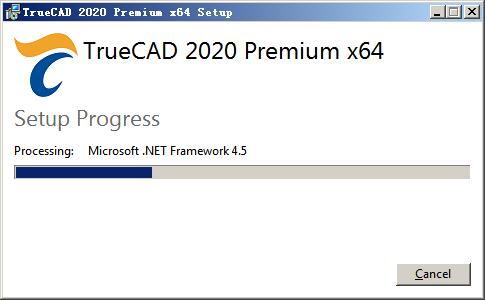
3、然后就会进入到TrueCAD 2020的安装向导界面了
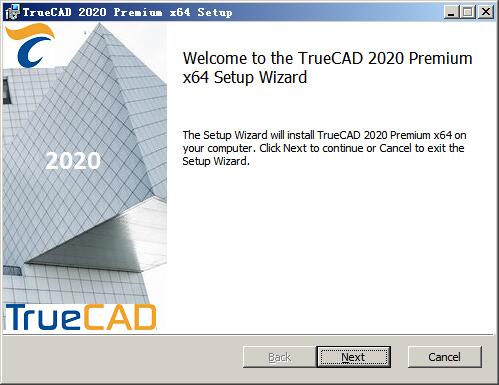
4、继续next出现用户的协义,在i accept前打勾
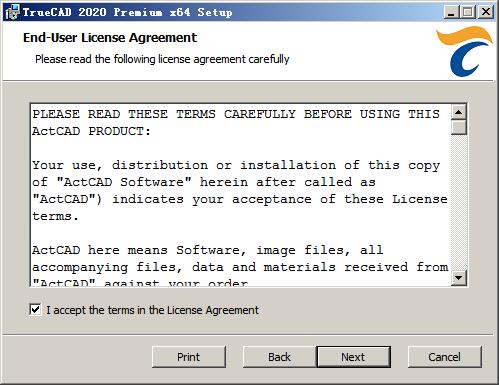
5、选择安装类型,我们选择custom也就是自定义安装
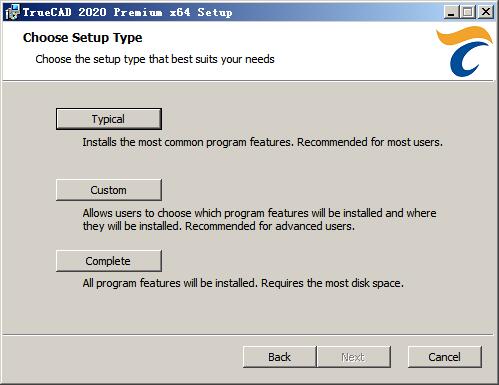
6、选择软件安装目录,点击browse可以自定义安装位置
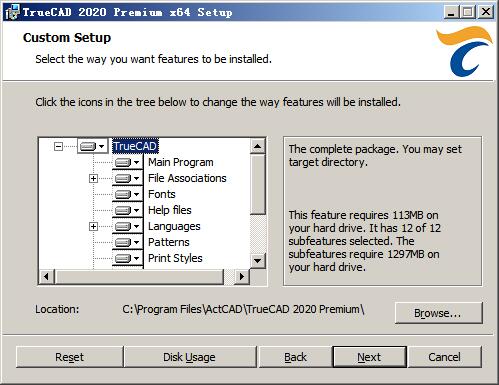
7、然后点击install就会开始TrueCAD 2020的安装了
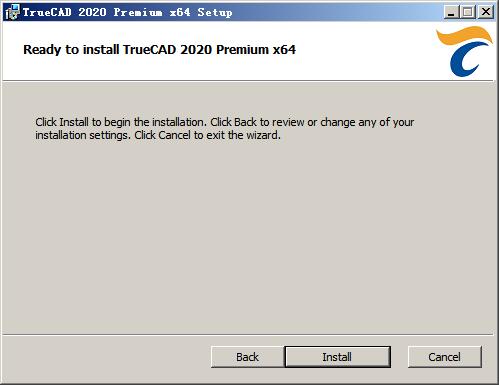
8、然后将crack文件夹中的内容替换到安装目录就会完成破解了
还不晓得TrueCAD Premium 2020软件的安装操作的朋友们,不要错过小编带来的这篇文章哦。




